Kuinka kytkeä iCloud Keychain (salasanan tallennusominaisuus) pois päältä / päälle iPhonessa

iCloud Keychain on Applen integroitu salasananhallintajärjestelmä.

iCloud Keychain on erittäin hyödyllinen ominaisuus, jonka Apple esitteli ensimmäisen kerran iOS 7:ssä ja OS X 10.9:ssä. Se kehitettiin tarjoamaan joustavaa kirjautumistietojen, luottokorttitietojen ja joidenkin muiden tärkeiden tietojen synkronointia Applen ohjelmistoekosysteemin laitteiden välillä.
Toisin sanoen iCloud Keychain on Applen integroitu salasananhallintajärjestelmä. Tämän ominaisuuden avulla käyttäjät voivat tallentaa turvallisesti useita henkilökohtaisia tietoja MacBookiin, iPhoneen tai iPadiin. Nämä tiedot synkronoidaan kaikilla samalle iCloud-tilille kirjautuneilla laitteilla . Lisäksi tämän ominaisuuden ansiosta voit myös helposti täyttää kirjautumistiedot nopeasti tarvittaessa.

Kaiken kaikkiaan iCloud Keychain toimii melko tehokkaasti ja voi vastata useimpien Apple-tuotteiden käyttäjien tarpeisiin. Kuitenkin niille, joilla on korkeammat vaatimukset ja jotka haluavat siirtyä käyttämään erityistä kolmannen osapuolen salasananhallintaa , on parasta sammuttaa (poistaa) Cloud Keychain ensin käytöstä.
Kuinka sammuttaa iCloud Keychain
iCloud Keychain on oletusarvoinen salasananhallinta iPhonessa ja iPadissa, ja se tulee näkyviin aina, kun kirjaudut sisään tai yrität kirjautua uudelle verkkosivustolle. Tämä iCloud Keychain -ominaisuus ehdottaa, että luot vahvan salasanan.
Siksi iCloud-avainnipun poistaminen käytöstä tarkoittaa myös kaikkien salasanaan liittyvien ponnahdusikkunoiden ja kehotteiden poistamista käytöstä iPhonessa ja iPadissa.
Voit poistaa iCloud Keychain -ominaisuuden käytöstä laitteesi Asetukset-sovelluksesta. Aloita avaamalla Asetukset - sovellus iPhonessasi tai iPadissasi napauttamalla harmaata rataskuvaketta aloitusnäytössä.
Kun Asetukset-käyttöliittymä avautuu, napauta Apple ID -profiiliasi näytön vasemmassa yläkulmassa.
Napsauta seuraavaksi " iCloud " -vaihtoehtoa.
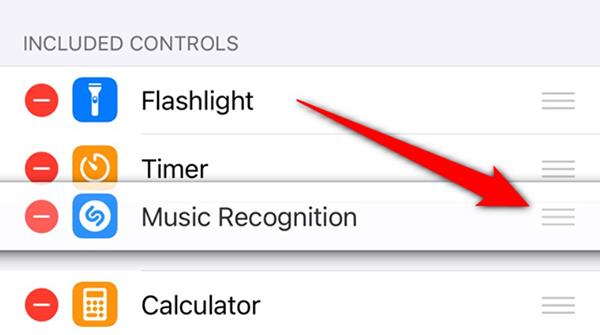
Vieritä alas ja napauta " Avainnippu " -painiketta .
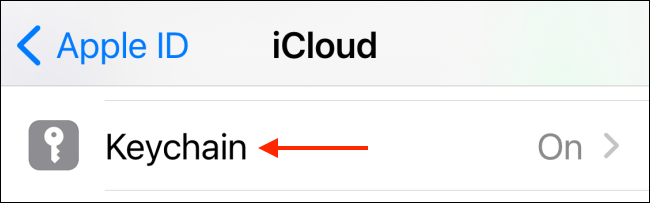
Voit poistaa tämän ominaisuuden käytöstä napauttamalla iCloud Keychain -vaihtoehdon oikealla puolella olevaa kytkintä harmaaksi.
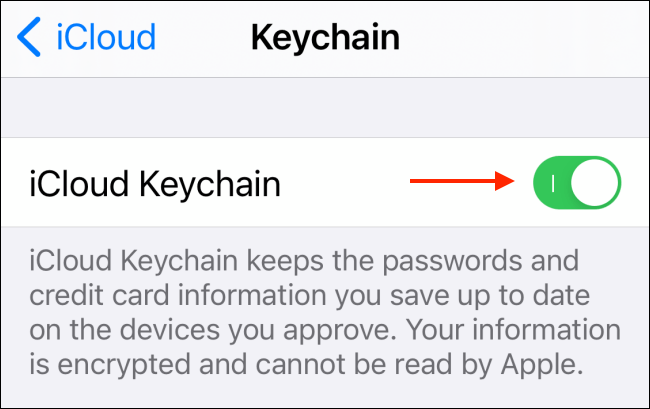
Muutaman sekunnin kuluttua iCloud Keychain -ominaisuus katoaa automaattisesti.
Kun seuraavan kerran yrität kirjautua sisään uudelle verkkosivustolle, et enää näe kehotusta tallentaa salasanasi Safarissa.
Voit tietysti myös toistaa samat vaiheet ottaaksesi iCloud Keychain -ominaisuuden uudelleen käyttöön milloin tahansa. Uudelleenaktivoinnin aikana järjestelmä saattaa pyytää sinua kirjautumaan sisään Apple ID -tilillesi ja vahvistamaan laitteen salasana.
Sound Check on pieni mutta varsin hyödyllinen ominaisuus iPhone-puhelimissa.
iPhonen Photos-sovelluksessa on muistiominaisuus, joka luo kokoelmia valokuvista ja videoista musiikin kanssa, kuten elokuva.
Apple Music on kasvanut poikkeuksellisen suureksi julkaisunsa jälkeen vuonna 2015. Se on tähän mennessä maailman toiseksi suurin maksullinen musiikin suoratoistoalusta Spotifyn jälkeen. Musiikkialbumien lisäksi Apple Music tarjoaa myös tuhansia musiikkivideoita, 24/7-radioasemia ja monia muita palveluita.
Jos haluat taustamusiikkia videoihisi tai tarkemmin sanottuna äänittää soivan kappaleen videon taustamusiikkina, on olemassa erittäin helppo ratkaisu.
Vaikka iPhonessa on sisäänrakennettu sääsovellus, se ei toisinaan tarjoa tarpeeksi yksityiskohtaisia tietoja. Jos haluat lisätä jotain, App Storessa on paljon vaihtoehtoja.
Albumeista olevien kuvien jakamisen lisäksi käyttäjät voivat lisätä valokuvia jaettuihin albumeihin iPhonessa. Voit lisätä kuvia automaattisesti jaettuihin albumeihin ilman, että sinun tarvitsee työskennellä albumista uudelleen.
On kaksi nopeampaa ja yksinkertaisempaa tapaa asettaa ajastin/ajastin Apple-laitteellesi.
App Storessa on tuhansia upeita sovelluksia, joita et ole vielä kokeillut. Yleisimmät hakutermit eivät välttämättä ole hyödyllisiä, jos haluat löytää ainutlaatuisia sovelluksia, eikä ole hauskaa aloittaa loputonta vierittämistä satunnaisten avainsanojen avulla.
Blur Video on sovellus, joka sumentaa kohtauksia tai mitä tahansa sisältöä, jonka haluat puhelimeesi, jotta voimme saada haluamamme kuvan.
Tämä artikkeli opastaa sinua asentamaan Google Chromen oletusselaimeksi iOS 14:ssä.









